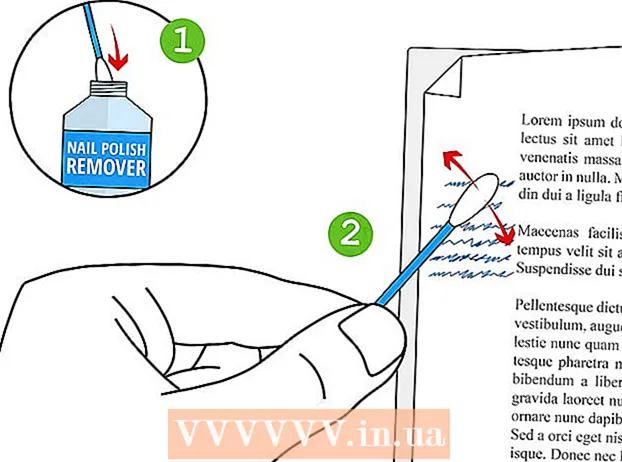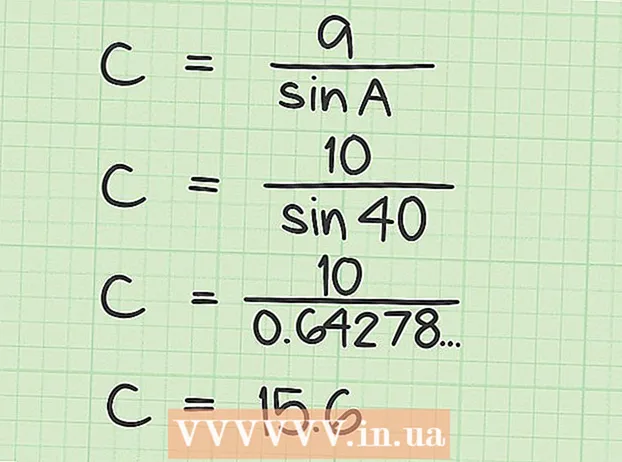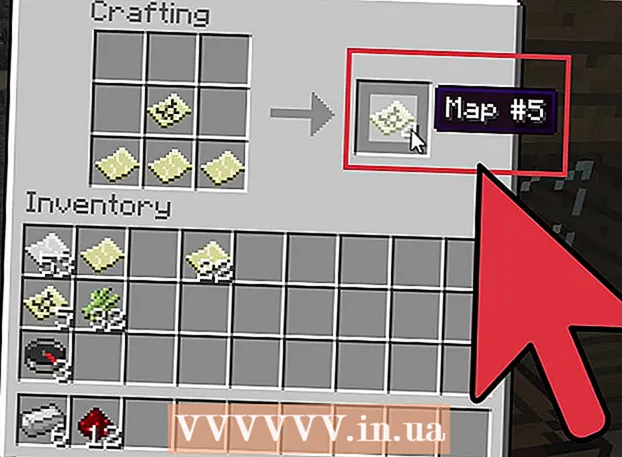Автор:
Eugene Taylor
Жасалған Күн:
8 Тамыз 2021
Жаңарту Күні:
1 Шілде 2024

Мазмұны
- Басу үшін
- 2-ден 1-бөлім: Орналасу қызметін қосыңыз
- 2-ден 2-бөлім: Орналасқан жерді анықтау қызметтерінің ақаулықтарын жою
Бұл мақалада сіз өзіңіздің орналасқан жеріңізге байланысты нақты ақпарат алу үшін iPhone-да қолданбаларды ағымдағы орналасқан жеріңізге кіруді қалай қосуға болатындығын білесіз.
Басу үшін
2-ден 1-бөлім: Орналасу қызметін қосыңыз
 IPhone құрылғысында Параметрлер қолданбасын ашыңыз. Әдетте сіздің үй экраныңызда немесе «Утилита» деп аталатын қалтада сұр редуктор белгішесі бар бағдарлама.
IPhone құрылғысында Параметрлер қолданбасын ашыңыз. Әдетте сіздің үй экраныңызда немесе «Утилита» деп аталатын қалтада сұр редуктор белгішесі бар бағдарлама. - Егер сіз «Параметрлер» қосымшасын таба алмасаңыз, басты экраннан сырғытыңыз және іздеу жолағына «Параметрлер» енгізіңіз.
 Құпиялылықты түртіңіз. Бұл опциялары бар үшінші блоктың төменгі жағында.
Құпиялылықты түртіңіз. Бұл опциялары бар үшінші блоктың төменгі жағында.  Орналасу қызметтерін түртіңіз. Бұл сізді анықтау қызметтерін реттеуге болатын мәзірге апарады.
Орналасу қызметтерін түртіңіз. Бұл сізді анықтау қызметтерін реттеуге болатын мәзірге апарады.  Орналасу қызметтері жанындағы түймені оңға жылжытыңыз, ол қосулы тұр. Енді бағдарламалардың тізімі пайда болады.
Орналасу қызметтері жанындағы түймені оңға жылжытыңыз, ол қосулы тұр. Енді бағдарламалардың тізімі пайда болады. - Егер сіз батырманы жылжыта алмасаңыз, «Шектеу» мәзірінде орналасу қызметтері өшірілуі мүмкін. Бұл туралы көбірек білу үшін келесі бөлімді оқыңыз.
 Параметрлерді орнату үшін қолданбаны түртіңіз. Тізімдегі қолданбаны түрткенде, осы қолданбамен Орналасу қызметтері үшін әр түрлі опцияларды көресіз.
Параметрлерді орнату үшін қолданбаны түртіңіз. Тізімдегі қолданбаны түрткенде, осы қолданбамен Орналасу қызметтері үшін әр түрлі опцияларды көресіз. - Осы қолданба үшін орынды анықтау қызметін толығымен өшіру үшін «Ешқашан» таңдаңыз.
- Орналасу қызметтерін осы қолданба ашық және белсенді болатын уақытпен шектеу үшін «Қолданбаны пайдалану кезінде» таңдаңыз.
- Әрқашан орналасу қызметіне рұқсат беру үшін «Әрқашан» таңдаңыз. Бұл тек Google Maps сияқты әрдайым фонда жұмыс істейтін кейбір қосымшалардың көмегімен мүмкін болады.
2-ден 2-бөлім: Орналасқан жерді анықтау қызметтерінің ақаулықтарын жою
 Параметрлер қолданбасын ашыңыз. Егер сіз орынды анықтау қызметін қоса алмасаңыз, ол «Шектеу» мәзірінде өшірілген болуы мүмкін. Мұны Параметрлер мәзірінен өзгертуге болады.
Параметрлер қолданбасын ашыңыз. Егер сіз орынды анықтау қызметін қоса алмасаңыз, ол «Шектеу» мәзірінде өшірілген болуы мүмкін. Мұны Параметрлер мәзірінен өзгертуге болады.  Жалпы таңдаңыз. Мұны сіз опциялары бар үшінші блоктан таба аласыз.
Жалпы таңдаңыз. Мұны сіз опциялары бар үшінші блоктан таба аласыз.  Шектеулерді түртіңіз. Егер белгілі бір шектеулер орнатылса, сізден шектеулер кодын сұрайды.
Шектеулерді түртіңіз. Егер белгілі бір шектеулер орнатылса, сізден шектеулер кодын сұрайды. - Егер сіз өзіңіздің шектеу кодыңызды білмесеңіз, 1111 немесе 0000 арқылы көріңіз.
- Егер сіз шектеу кодын ұмытып қалсаңыз, iOS құрылғысын iTunes арқылы қалпына келтіру арқылы қалпына келтіруіңіз керек. Мұны білу үшін осы мақаланы оқыңыз. Құрылғыны қалпына келтірмес бұрын маңызды деректердің сақтық көшірмесін жасаңыз.
 Төмен жылжып, Орынды анықтау қызметтерін түртіңіз. Мұны сіз «Құпиялылық» айдарымен таба аласыз.
Төмен жылжып, Орынды анықтау қызметтерін түртіңіз. Мұны сіз «Құпиялылық» айдарымен таба аласыз.  Өзгерістерге рұқсат ету таңдаңыз. Бұл орналасу қызметтерін қосады.
Өзгерістерге рұқсат ету таңдаңыз. Бұл орналасу қызметтерін қосады.  Орналасу қызметтері жанындағы түймені оңға жылжытыңыз, ол «Қосу» күйінде болады. Мұны сіз «Өзгерістерге рұқсат беру» параметрі бойынша таба аласыз.
Орналасу қызметтері жанындағы түймені оңға жылжытыңыз, ол «Қосу» күйінде болады. Мұны сіз «Өзгерістерге рұқсат беру» параметрі бойынша таба аласыз.